[Løst] iPhone fast på "Hello" -skjerm, hva du skal gjøre
Apples produkter gir ikke sensasjonerverdensomspennende. Vær merkevaren eller oh-so-wow kamerakvaliteten, iPhones regjerer telefonens bransje! Og helt siden iPhones nye modeller har blitt avduket, er folk gaga for å få hender på dem. I det siste har imidlertid rapporter på iPhone som sitter fast på hallo-skjermen sirklet rundt i markedet. Ikke bare er den irriterende, men hjerteskjærende, ettersom iPhone ikke ber lenger. Før dette blir gal, har vi funnet noen viktige måter for å løse iPhone som sitter fast på hallo-skjermen!
- Metode 1. Tving på nytt iPhone
- Metode 2. Fix iPhone Stuck på "Hello" -skjerm uten datatap
- Metode 3. Gjenopprett iPhone med iTunes
- Metode 4. Gjenopprett iPhone i DFU-modus
Metode 1. Tving på nytt iPhone
Å starte iPhone på nytt som et levedyktig alternativ for å slappe av problemet med iPhone som sitter fast på hallo-skjermen. Avhengig av modell, har vi vervet trinnene nedenfor!
iPhone 6 og eldre modeller:
Når hjemmeknappen er til stede, holder du bare "Hjem" og "Power" -tastene sammen til Apple-logoen vises over skjermen din - noe som indikerer at iPhone-en din er startet på nytt.
iPhone 7/7 Plus-modeller:
For disse modellene holder du nede "Volum ned" og "Strøm" -knappene til Apple-logoen kommer på overflaten på skjermen. Slik starter de respektive modellene dine på nytt.
iPhone 8/8 Plus / X / XS / XS MAX / XR modeller:
Som hjemmeknapper er fraværende i disse versjonene, tastKombinasjoner kreves for å utføre omstart på iPhone, trykk på "Volum opp" -knappen og slipp den raskt. Gjenta den samme prosessen med "Volum ned". Nå trykker du lenge på "Power" -knappen til Apple-logoen vises på din iPhone.

Metode 2. Fix iPhone Stuck på "Hello" -skjerm uten datatap
Helst https: //www.tenorshare.no / products / reiboot.html er den ultimate måten å fikse iPhone som sitter fast på hallo-skjermen. Utstyrt med den nyeste teknologien, løser ReiBoot håndfri 50 + iOS-problemer som stopper bruken av iPhone. Enten iPhone er sittende fast på hallo skjerm, svart, frosset eller logo, slår ReiBoot dem alle sammen. Den ekstra bonanazaen er at du ikke trenger å bekymre deg for noe datatap. Nå, uten å fordype oss nærmere i noen detaljer, vil vi forstå hvordan du bruker ReiBoot til å reparere iPhone som sitter fast på hallo-skjermen.
Trinn 1: Tving installasjon av ReiBoot på din PC / Mac
For å starte prosessen, last ned ReiBoot pådin eksisterende PC / Mac er det aller første trinnet. I mellomtiden, etablere en forbindelse mellom iPhone og system. Når ReiBoot har lastet inn, trykker du raskt på kategorien "Reparer operativsystem".

Trinn 2: Fortsett med fanen "Start reparasjon"
Vinduet "Reparer operativsystem" vises. Derfra trykker du på den blå "Start reparasjon" -fanen for å fortsette med operasjonene.

Trinn 3: Last ned firmwarepakke
Du kommer til skjermbildet for nedlastning av firmwarepakken. Bare klikk på "Last ned" -fanen. Etter noen øyeblikk vil firmware begynne å laste ned og fremdriftsbordet for nedlasting vises.

Trinn 4: Løs problemet fast
Etter at fastvaren er lastet ned grundig, vilsiste trinn for å reparere iPhone 6/7/8 / X som sitter fast over hvit hallo skjerm er ved å tappe på "Start Repair" -fanen. Du vil merke reparasjonsstatus på skjermen, og i løpet av en stund vil problemet løses.

Metode 3. Gjenopprett iPhone med iTunes
Man kan vurdere å gjenopprette iPhone ved hjelp av iTunes for å komme ut av heiskjermen. Som iTunes-tjeneste er det nyttig å løse problemet i enkle trinn.
Trinn 1. Start først av alt iTunes på den forhåndssynkroniserte datamaskinen. Deretter bruker du en lynkabel for å tegne tilkobling av iPhone med system.
Trinn 2. Når skjermen er lastet inn, klikker du på enhetsikonet (din iPhone).
Trinn 3. Fortsett å klikke på "Sammendrag" etterfulgt av "Gjenopprette iPhone".
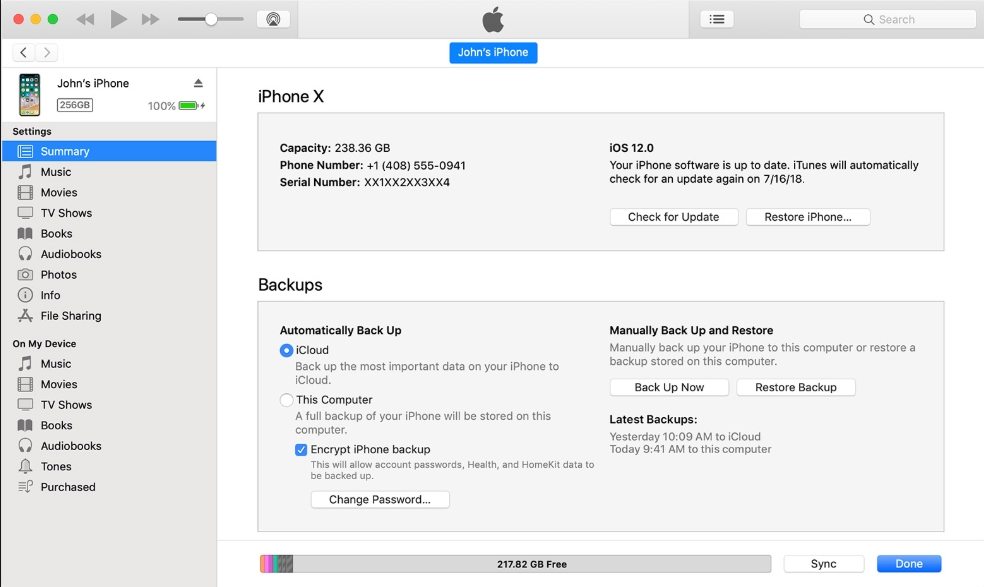
Metode 4. Gjenopprett iPhone i DFU-modus
Alternativt kan du gjenopprette iPhone-en din som sitter fast i hallo-skjermen med DFU Mode. For forskjellige modeller har vi vervet trinnene deretter.
iPhone 6 eller nyere versjoner:
Trinn 1. Opprett først og fremst en forbindelse mellom PCen og iPhone. Nå, start iTunes på telefonen.
Trinn 2. Trykk deretter "Home" og "Power" -tastene i nesten 10 sekunder. Slipp deretter "Power" -tasten, men fortsett å trykke på "Home" -tasten.
Trinn 3. Når skjermen blir rent mørk, dirigerer en pop-up på iTunes-skjermen, hvor du må klikke på "Gjenopprett iPhone" og fortsette med å bekrefte handlingene.

iPhone 7 eller 7 Plus-modeller:
Trinn 1. Gjenta trinn nummer 1 fra de nevnte trinnene. Hold nå "Power" og "Volume Down" -tastene i noen sekunder. Slipp deretter "Power" -tasten, men fortsett å trykke på "Volume Down" -tasten.
Trinn 2. Når skjermen blir mørk, betyr det at iPhone blir oppdaget av iTunes.
Trinn 3. En popup-melding, der du må klikke på "Gjenopprett iPhone" etterfulgt av å bekrefte handlingene.
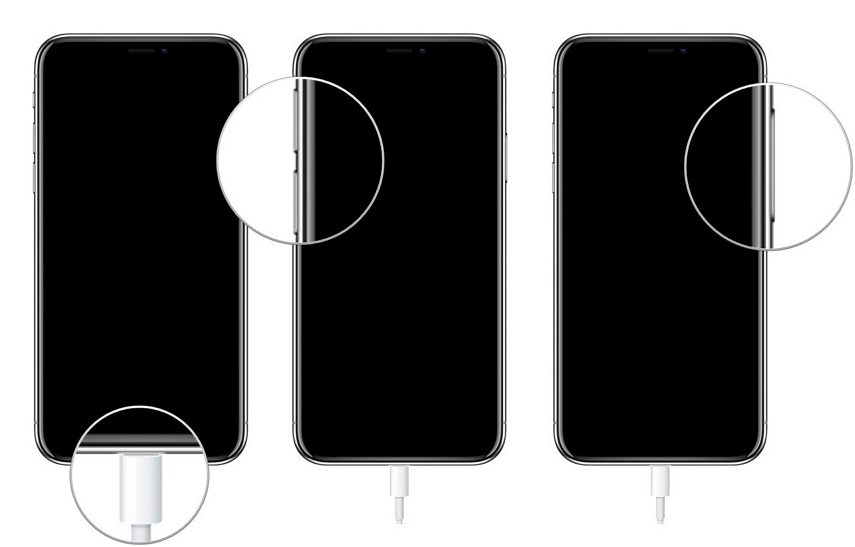
iPhone 8/8 Plus / X / XR / XS / XS Max:
Trinn 1. Trinn 1 er det samme som ovenfor.
Trinn 2. Forsikre deg om å trykke "Volum opp" -tasten. Nå trykker du "Volum ned". Hold deretter "Power" -tasten nede til skjermen blir svart.
Trinn 3. Hold "Power" -tasten inne, og trykk på "Volume Down" -tasten i nesten 5 sekunder. Nå mister du fingeren fra "Power" -tasten og ikke "Volume Down" -tasten.
Trinn 4. Når skjermen blir rent mørk, dirigerer en pop-up på iTunes-skjermen, hvor du må klikke på "Gjenopprett iPhone" og fortsette med å bekrefte handlingene.

Konklusjon
For å konkludere, det er mange måter å løse påiPhone stakk problemet med hallo skjerm. Metoder som å gjenopprette iPhone i DFU-modus og iTunes er imidlertid tid og krefter som spiser, mens det å tvinge en omstart på iPhone kanskje ikke påkaller positive resultater. Så den beste måten å fikse iPhone 6/7/8 / X som sitter fast på hallo-skjermen er via Tenorshare ReiBoot. Det vil raskt reparere en rekke problemer og gjenopprette telefonen med 1 klikk-teknologi! Så, hva venter du på? Hender på ReiBoot nå!

![[Problem løst] iPhone 6 / 6s fast på rødt batteriskjerm](/images/iphone-fix/issue-solved-iphone-66s-stuck-on-red-battery-screen.jpg)
![[Problem løst] FaceTime fungerer ikke og holder seg fast ved tilkobling](/images/iphone-fix/issue-solved-facetime-not-working-stuck-on-connecting.jpg)
![[Løst] iPhone fast på svart / negativ skjerm](/images/iphone-fix/solved-iphone-stuck-on-blacknegative-screen.jpg)
![[Løst] iOS 11.3.1 Jailbreak fast på svart skjerm](/images/ios-11/solved-ios-1131-jailbreak-stuck-on-black-screen.jpg)
![[Løst] Slik løser du iPhone Stuck i gjenopprettingsmodus etter iOS 11-oppgradering](/images/ios-11/solved-how-to-fix-iphone-stuck-in-recovery-mode-after-ios-11-upgrade.jpg)
![[Løst] Slik løser du iOS 11 / iOS 12 Ingen lydproblemer](/images/ios-11/solved-how-to-fix-ios-11ios-12-no-sound-issue.jpg)
![[Løst] iPhone fast på Apple-logoen etter iOS 10-oppgradering](/images/ios-10/solved-iphone-stuck-on-apple-logo-after-ios-10-upgrade.jpg)
![[Løst] Slik fikser jeg iCloud Restore Stuck på estimering av gjenværende tid](/images/icloud-tips/solved-how-to-fix-icloud-restore-stuck-on-estimating-time-remaining.jpg)
![[Problem løst] Android Stakk på Boot Screen](/images/android-data/issue-solved-android-stuck-on-boot-screen.jpg)